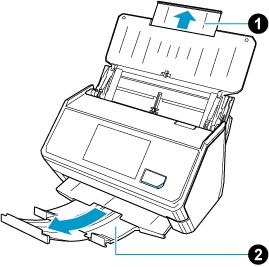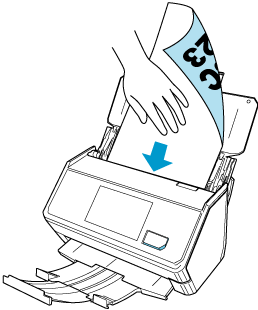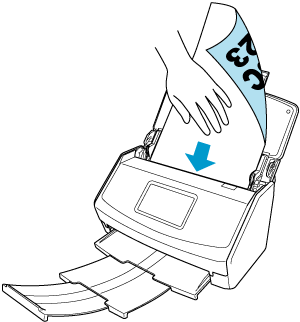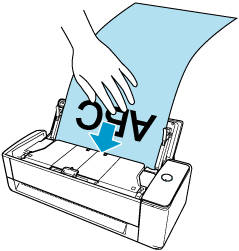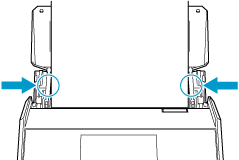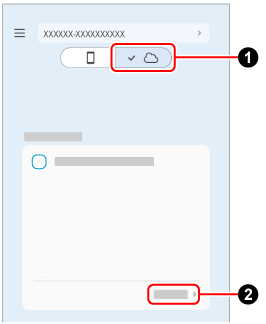Carregue um documento longo que seja maior que o tamanho padrão (acima de 360 mm), como um recibo no ScanSnap.
Quando o tipo de documento dos documentos que estão sendo digitalizados é detectado automaticamente e as imagens digitalizadas são salvas em um serviço da nuvem, as imagens dos documentos longos que você digitaliza são salvas como "documentos". Além disso, você não pode alterar o tipo de documento das imagens salvas.
O comprimento do documento longo que pode ser digitalizado varia dependendo do que está definido para [Lado da digitalização] nas [Configurações da digitalização] do ScanSnap Home.
Lado da digitalização
|
Comprimento do documento
|
Duplex
|
863 mm
|
Simplex (*1)
|
1.726 mm
1.117 mm
|
| *1: |
Quando a digitalização estiver definida para detectar automaticamente o tipo de documento dos documentos que estão sendo digitalizados e salvar imagens digitalizadas em um serviço da nuvem, defina [Detecção automática do tipo de documento] como desativado na tela [Editar configurações] que aparece quando você toca em [Configurações detalhadas] na tela ScanSnap Home Scan. Se a opção [Detecção automática do tipo de documento] estiver definida como ativada, os dois lados dos documentos são digitalizados.
|
-
Puxe a extensão
 e a bandeja de saída
e a bandeja de saída  no ScanSnap.
no ScanSnap.
-
Puxe a bandeja de saída
 no ScanSnap. Puxe a extensão
no ScanSnap. Puxe a extensão  e a bandeja de saída
e a bandeja de saída  no ScanSnap. Puxe a extensão
no ScanSnap. Puxe a extensão  no ScanSnap.
no ScanSnap.
- Carregue apenas um documento no ScanSnap.
Segure o documento com a mão de maneira a que esta não caia da bandeja de entrada do AAD (tampa).
Use o Guia de recibos fornecido com o ScanSnap para digitalizar documentos de forma eficiente, como cartões de visitas e recibos de tamanho menor que tendem a se enrolarem facilmente.
-
Alinhe os guias laterais para ambas as extremidades dos documentos.
ATENÇÃO
-
Certifique-se de que a guia de suporte do documento está aberta.
Caso contrário, podem ocorrer obstruções do papel.
Se a guia do suporte do documento estiver fechada, puxe-a com seus dedos.
-
Se a aba de suporte do documento fechar, contate o distribuidor/revendedor onde adquiriu este produto.
-
Especifique o método de alimentação.
- Quando da gravação das imagens digitalizadas diretamente em um dispositivo móvel
-
 Toque em
Toque em  na tela Digitalizar do ScanSnap Home no dispositivo móvel.
na tela Digitalizar do ScanSnap Home no dispositivo móvel.
 Toque em [Configurações detalhadas] e, na tela [Configurações da digitalização], selecione [Digitalizar] → [Al. (AAD)] e, em seguida, selecione [Digitalização manual].
Toque em [Configurações detalhadas] e, na tela [Configurações da digitalização], selecione [Digitalizar] → [Al. (AAD)] e, em seguida, selecione [Digitalização manual].
 Toque em [Configurações detalhadas] e, na tela [Configurações da digitalização], selecione [Normal] ou [Melhor] para [Qualidade da imagem].
Toque em [Configurações detalhadas] e, na tela [Configurações da digitalização], selecione [Normal] ou [Melhor] para [Qualidade da imagem].
- Quando da gravação das imagens digitalizadas em um serviço na nuvem
-
 Toque em
Toque em  na tela Digitalizar do ScanSnap Home no dispositivo móvel.
na tela Digitalizar do ScanSnap Home no dispositivo móvel.
 Toque em [Configurações detalhadas], selecione as configurações da digitalização que deseja usar e selecione [Normal] ou [Melhor] para [Qualidade da imagem].
Toque em [Configurações detalhadas], selecione as configurações da digitalização que deseja usar e selecione [Normal] ou [Melhor] para [Qualidade da imagem].
 Selecione [Digitalização manual] para [Configuração do modo de alimentação] que aparece quando você pressiona o ícone de configuração do modo de alimentação no painel de toque do ScanSnap.
Selecione [Digitalização manual] para [Configuração do modo de alimentação] que aparece quando você pressiona o ícone de configuração do modo de alimentação no painel de toque do ScanSnap.
Para obter detalhes sobre itens de configuração do modo de alimentação, consulte Tela exibidas no painel tátil.
 e a bandeja de saída
e a bandeja de saída  no ScanSnap.
no ScanSnap.